|
我们在使用电脑的时候,经常会遇到上网老是自己掉线,自我诊断说是默认网关不可用,之后就能上网了,但是过会又掉了,又是之前的情况重复。这里小编为大家带来详细的解决方法,让你可以一键快速修复默认网关!
默认网关不可用修复教程
第一步:右击windows,选择设备管理器。
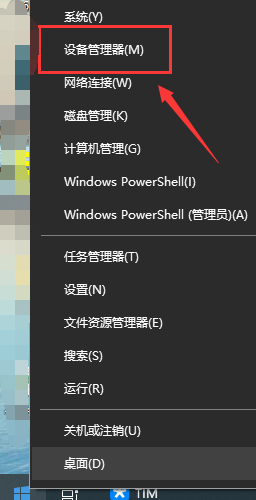
第二步:点击系统设置,找到intel(R)management右击,双击属性。

第三步:点击电源管理,关闭节约电源(A)。
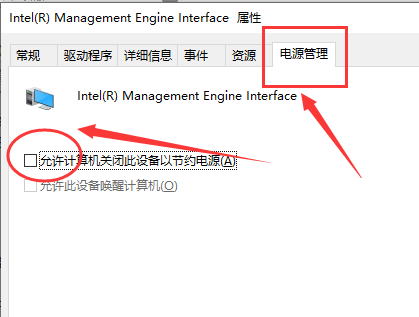
第四步:打开网络管理中心,选择更改适配器选项。
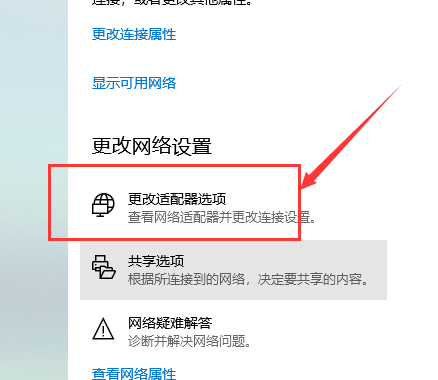
第五步:右击以太网,点击属性。

第六步:选择协议版本4,双击。
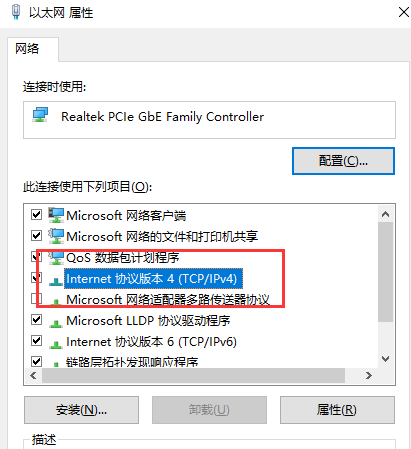
第七步:选择为自动获得,点击确定,重启即可。
 |